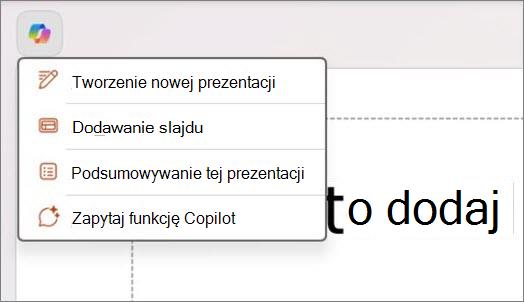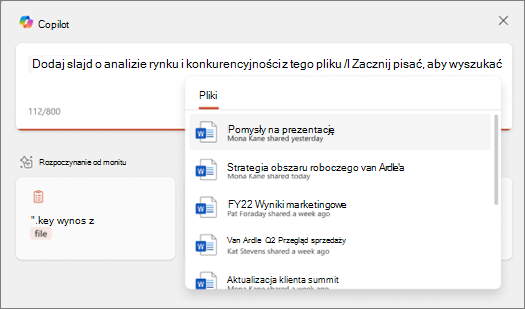Dodawanie slajdu z pliku za pomocą funkcji Copilot w programie PowerPoint
Dotyczy
Uwaga: Aby można było korzystać z tej funkcji, wymagana jest kwalifikująca się subskrypcja platformy Microsoft 365 i/lub licencja Microsoft 365 Copilot. Zobacz Gdzie mogę uzyskać funkcję Microsoft 365 Copilot?
Funkcja Copilot w programie PowerPoint ułatwiają szybkie tworzenie slajdów uziemionych w zawartości plików. Po prostu wybierz plik, do którego Copilot się odwołać, przejrzyj wersję roboczą slajdu i dostosuj go do swoich potrzeb.
Dodawanie slajdu z pliku
-
Otwórz istniejącą lub nową prezentację programu PowerPoint.
-
Wybierz przycisk Copilot powyżej slajdu, a następnie wybierz pozycję Dodaj slajd z menu
-
Opisz slajd, który chcesz Copilot utworzyć przy użyciu pliku, lub wybierz jeden z monitów podanych w celu ułatwienia rozpoczęcia pracy.
-
Wybierz pozycję Odwołanie do pliku lub wpisz /, aby wybrać plik, do którego ma się odwoływać program Copilot.
-
Wybierz strzałkę Wyślij , a Copilot utworze wersję roboczą slajdu.
-
Edytuj slajd odpowiednio do swoich potrzeb, poproś program Copilot o ponowne przepisanie tekstu lub zacznij od nowa od nowa i uściślij monit o uwzględnienie bardziej konkretnego tematu.
Porada: Aby uzyskać najlepsze wyniki, skieruj copilot do konkretnej sekcji lub tematu w pliku, który chcesz okryć slajdem. Obecnie monity z prośbą o konkretne formatowanie nie są obsługiwane.
Dowiedz się więcej
Witamy w funkcji Copilot w programie PowerPoint
Dodawanie slajdu lub obrazu do prezentacji za pomocą funkcji Copilot w programie PowerPoint